Jak opravit Roblox Arceus X Crash na Android/PC
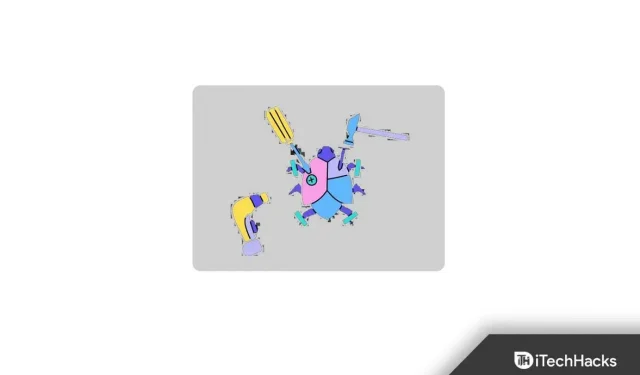
Modlox Arceus X menu/exploit mod je navržen speciálně pro uživatele Androidu. Kromě toho obsahuje řadu užitečných funkcí, jako je provádění Android LuaU, nekonečný skok, super rychlost, Btools a Script Hub.
Aplikace je vyvinuta pomocí C++, Node.js a Java. A s touto aplikací můžete během hraní spouštět skripty. Někteří uživatelé se však potýkají s problémy Roblox Arceus X Crash. A pokud jste jedním z nich, čtěte dál.
Zde je návod, jak opravit problém s chybou Roblox Arceus X.
Jak opravit pád Roblox Arceus X
Existuje snadné řešení, jak opravit pády Roblox Arceus X. Stačí nainstalovat Parallel Space. Nebo si také můžete nainstalovat libovolnou aplikaci, která vám umožní používat dva účty na vašem zařízení.
- Nainstalujte Parallel Space nebo jinou podobnou aplikaci z obchodu Google Play. Poté klikněte na „Přidat“, když je aplikace úspěšně nainstalována.
- A vyberte aplikaci Roblox. Aplikace Roblox bude nyní na vašem zařízení nainstalována dvakrát.
- Je však také nutné vymazat mezipaměť aplikace Roblox před jejím otevřením poté, co jste ji naklonovali.
- Za tímto účelem přejděte do „Nastavení“. Poté vyberte Aplikace a oznámení. A vyberte Roblox. Poté klikněte na „Úložiště“. Nyní klikněte na Vymazat mezipaměť.
- Poté stačí zavřít aplikaci Roblox a znovu ji otevřít. Nyní uvidíte, že chyba byla opravena.
Zde jsou kroky k podrobné opravě chyby při havárii Roblox Arceus X.
Použití paralelního prostoru
Zhroucení Roblox Arceus X můžete opravit instalací Parallel Space na Android.
1. Nejprve na svém smartphonu otevřete Google Play.
2. Poté hledejte v paralelním prostoru.
3. A po nalezení vyberte aplikaci. Poté klikněte na Instalovat.
4. Nyní bude instalace do telefonu Android trvat několik sekund.
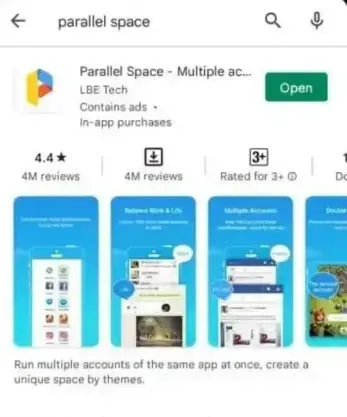
Parallel Space je dobře známý pro klonování účtů a aplikací. Má přes 40 milionů uživatelů. A také podporuje 14 různých jazyků.
5. Nyní spusťte aplikaci Parallel Apps na svém zařízení Android po jejím úspěšném stažení.
6. Nyní, když spustíte aplikaci, uvidíte vyskakovací okno s žádostí o určitá oprávnění. A aby aplikace fungovala, musíte udělit oprávnění.
7. Po udělení oprávnění klikněte na OK a pokračujte dalším krokem.
8. Poté vás vyskakovací okno požádá o přístup k úložišti a médiím vašeho telefonu. Poskytněte tedy paralelní aplikaci přístup k vašim fotografiím, médiím a souborům.
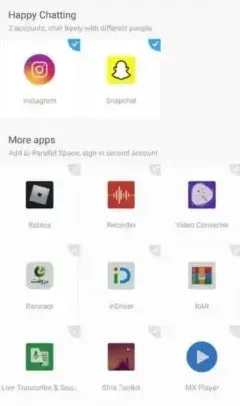
9. Nyní přidáme Roblox do Parallel Space. Stačí vybrat „Přidat“ na hlavní obrazovce aplikace Parallel Space.
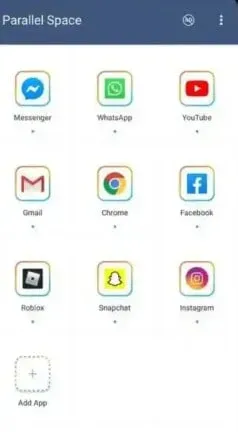
10. Nyní se po kliknutí na tlačítko „Přidat“ zobrazí stránka „Přidat do paralelní aplikace“.
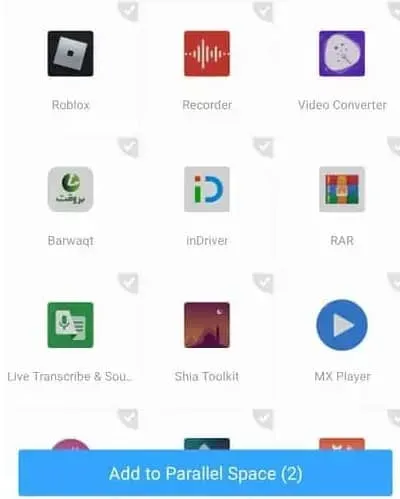
15. Poté po kliknutí na „Přidat“ bude aplikace Roblox okamžitě přidána na hlavní obrazovku vaší paralelní aplikace.
16. Nyní uvidíte ikonu Roblox na hlavní obrazovce aplikace.
17. Poté kliknutím na tlačítko Roblox začněte přidávat.
18. Nyní, když kliknete na ikonu Roblox, zobrazí se stránka pro stahování.
19. A může trvat několik sekund, než se aplikace Roblox naklonuje do aplikace Parallel Space.
20. Po dokončení procesu se otevře Roblox. To znamená, že jste jej úspěšně přidali do aplikace.
Vymažte mezipaměť v aplikaci Roblox
V aplikaci Roblox je také potřeba vymazat mezipaměť. To vám pomůže najít chyby a chyby, které by mohly způsobit selhání vašeho programu.
Zde jsou kroky, které musíte dodržet.
1. Nejprve spusťte aplikaci Nastavení systému Android. A přejděte do části Aplikace a oznámení.
2. Dále klikněte na Zobrazit všechny aplikace.
3. Nyní pokračujte v rolování, dokud nedosáhnete konce. A klikněte na Roblox.
4. Poté přejděte do nastavení aplikace. A klikněte na Všechny aplikace.
5. Poté vyberte Úložiště a mezipaměť.
6. A klikněte na Vymazat mezipaměť.
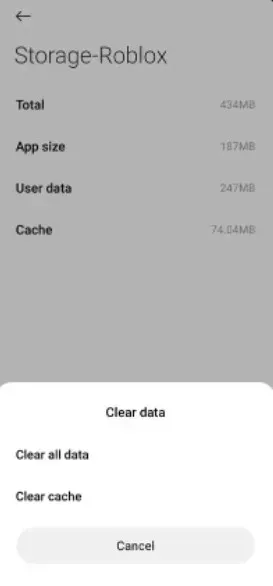
Nyní jsou všechny dočasné soubory spojené s aplikací Roblox odstraněny, když vymažete mezipaměť aplikace Roblox. Tímto způsobem při příštím spuštění programu bude čistý a zcela nový.
Závěrečná slova
To je vše o opravě chyby při pádu Roblox Arecus X. Chyby a pády Roblox můžete snadno opravit klonováním aplikace pomocí Parallel Space a následným vymazáním mezipaměti, abyste odstranili všechny dočasné soubory. Případně si také můžete stáhnout aplikaci 1.1.1.1 z obchodu Google Play. Poté přepnutím přepínače povolte připojení.
Tato aplikace aktualizuje internetové připojení vašeho telefonu pomocí optimalizovaného moderního protokolu. Tímto způsobem, pokud zahájíte nové připojení z aplikace, Arceus X již nezamrzne.



Napsat komentář